设置定时刊登
定义:为了提升刊登效率,并合理安排刊登时间,系统提供多种定时刊登功能。本文将详细介绍定时设置的三种方式,以及如何查看定时队列。如需删除定时规则,请参考 《删除定时规则》
注意事项:
一、设置定时的三种方式
方式一、为单个范本设置定时
适用于只对个别范本进行定时刊登
第一步:进入定时设置页面
进入单个范本编辑页面,点击底部的【定时】按钮
或在范本列表中,点击右侧“动作”下的【定时刊登】按钮
第二步:进入定时设置页面后,有两种设置方法:
方法一:点击【添加】,设置一次性定时刊登
1. 在“预刊登时间(站点)”栏位,选择具体的日期和时间
提示:设置定时规则时,支持同时添加自动规则。
提示:设置定时规则时,支持同时添加自动规则。
2. 点【保存】,就添加了一条定时任务
3. 如有需要可重复上述步骤,添加多条定时任务
方法二:点击【批量添加】,设置周期性定时规则
1. 进入“定时规则”设置页,进行定时规则设置(每隔几天执行、每天什么时间开始、每几分钟刊登一次、共刊登多少个、开始时间、结束时间等等)
提示:如果已经创建过定时规则,可以直接在名称处选择加载现有规则,也可以将当前设置另存为新的定时规则
提示:如果已经创建过定时规则,可以直接在名称处选择加载现有规则,也可以将当前设置另存为新的定时规则
2. 设置完成后,点击【下一步】,切换到“生成队列”标签页
3. 系统会根据定时规则自动生成预刊登队列
4. 确认预刊登时间准确无误后,点击【保存】,即可完成定时设置
方式二、为多个范本,设置循环定时
适用于对多个范本统一应用一套定时规则,并循环执行
第一步:进入定时规则管理页面
点击刊登 > 刊登管理 > 定时规则,点击【添加】
第二步:设置周期性定时规则
与方式一的方法二批量添加相同,设置每隔几天执行、每天什么时间开始、每几分钟刊登一次、共刊登多少个、开始时间、结束时间等等。设置完成后,点击【下一步】
第三步:选择范本
选择多个要加入该定时规则的范本,点击【下一步】
提示:在添加范本前,必须先执行“检查 eBay 费”操作,否则该范本将无法被搜到。此操作是调用 eBay API 校验字段合法性,确保范本符合刊登要求,避免因不合规字段导致定时刊登失败。
第四步:生成队列
系统会根据规则和所选范本生成完整的定时队列,确认无误后,点击【保存】
方式三、在重新刊登时设置定时
适用于对已下架的刊登进行重新刊登,并希望在未来某个时间点生效
二、如何查看定时队列
所有已设置的定时刊登任务,无论是一次性的、周期性的,都可以通过以下方式统一查看与管理:
路径:刊登 > 刊登管理 > 预刊登队列
- 左侧日期栏:展示今天、明天及未来15天的定时刊登计划。点击某一天,即可查看该日的任务
- 【新刊登】选项卡:显示从“范本”或“定时规则”发起的定时任务
【重新刊登】选项卡:显示为已结束刊登设置的重新刊登任务
本文还提供以下语言的版本:
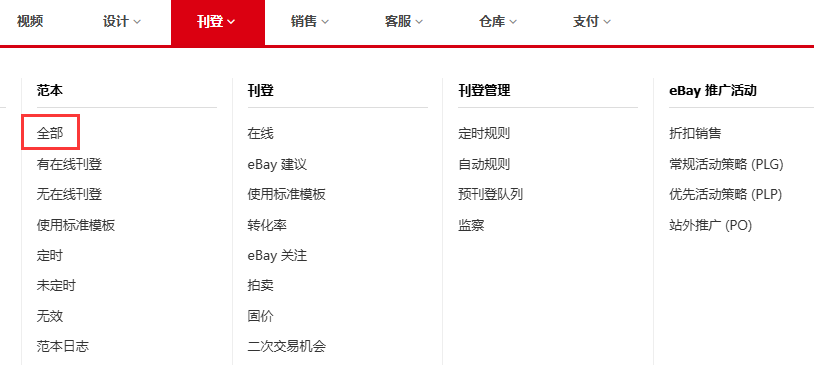
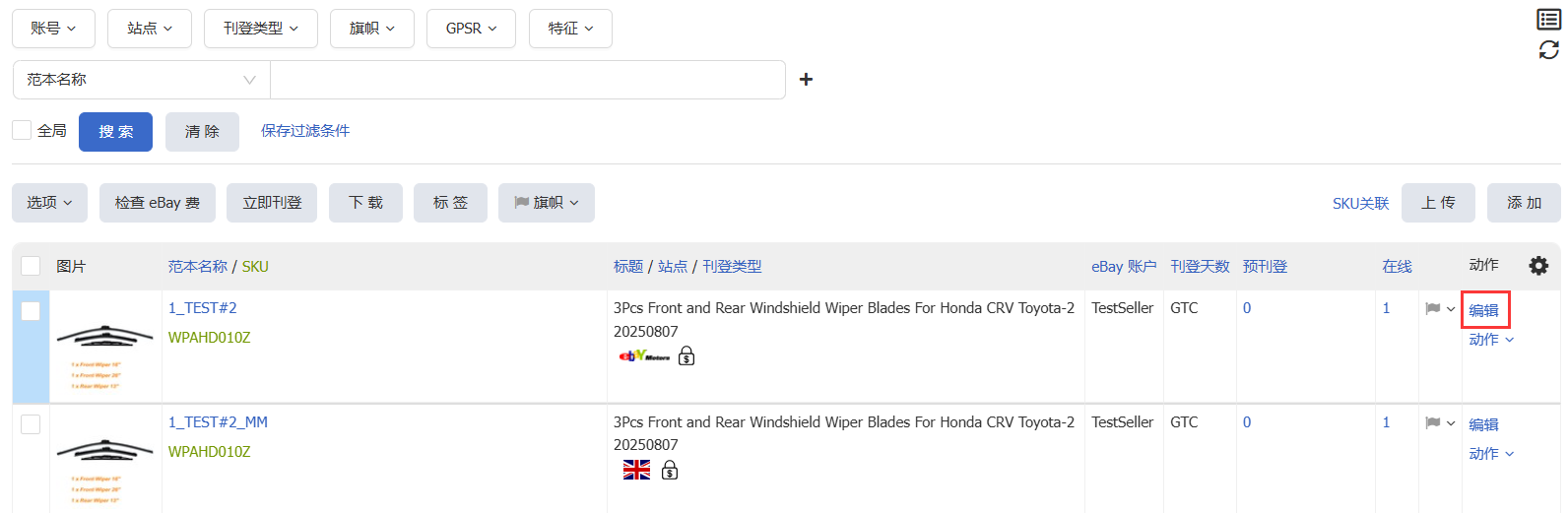
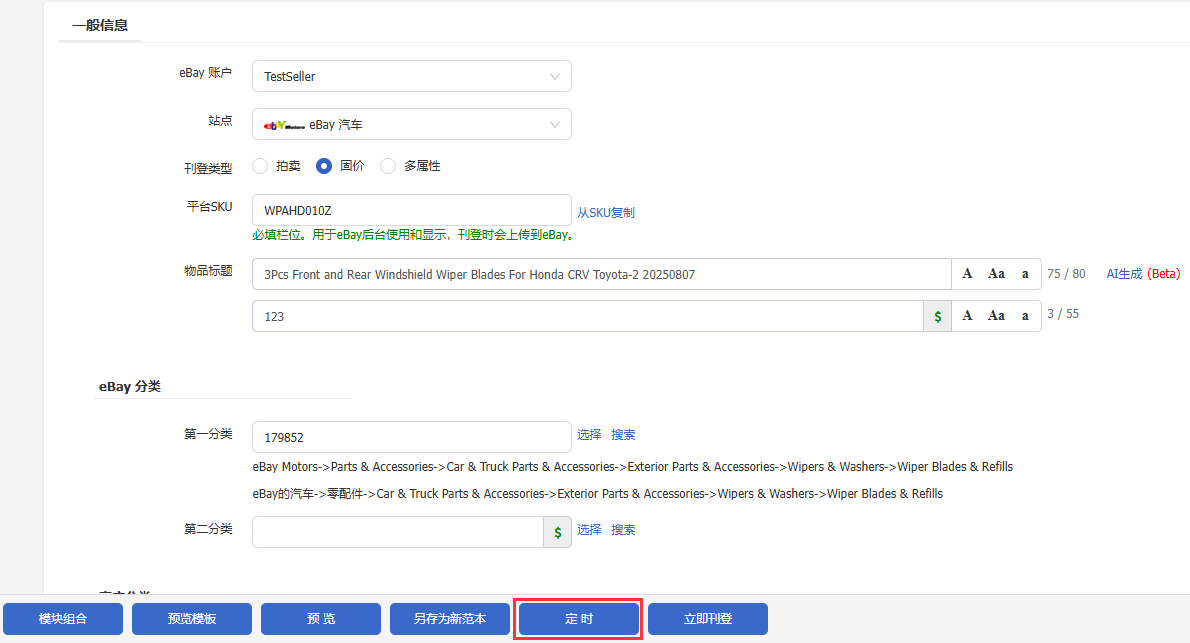
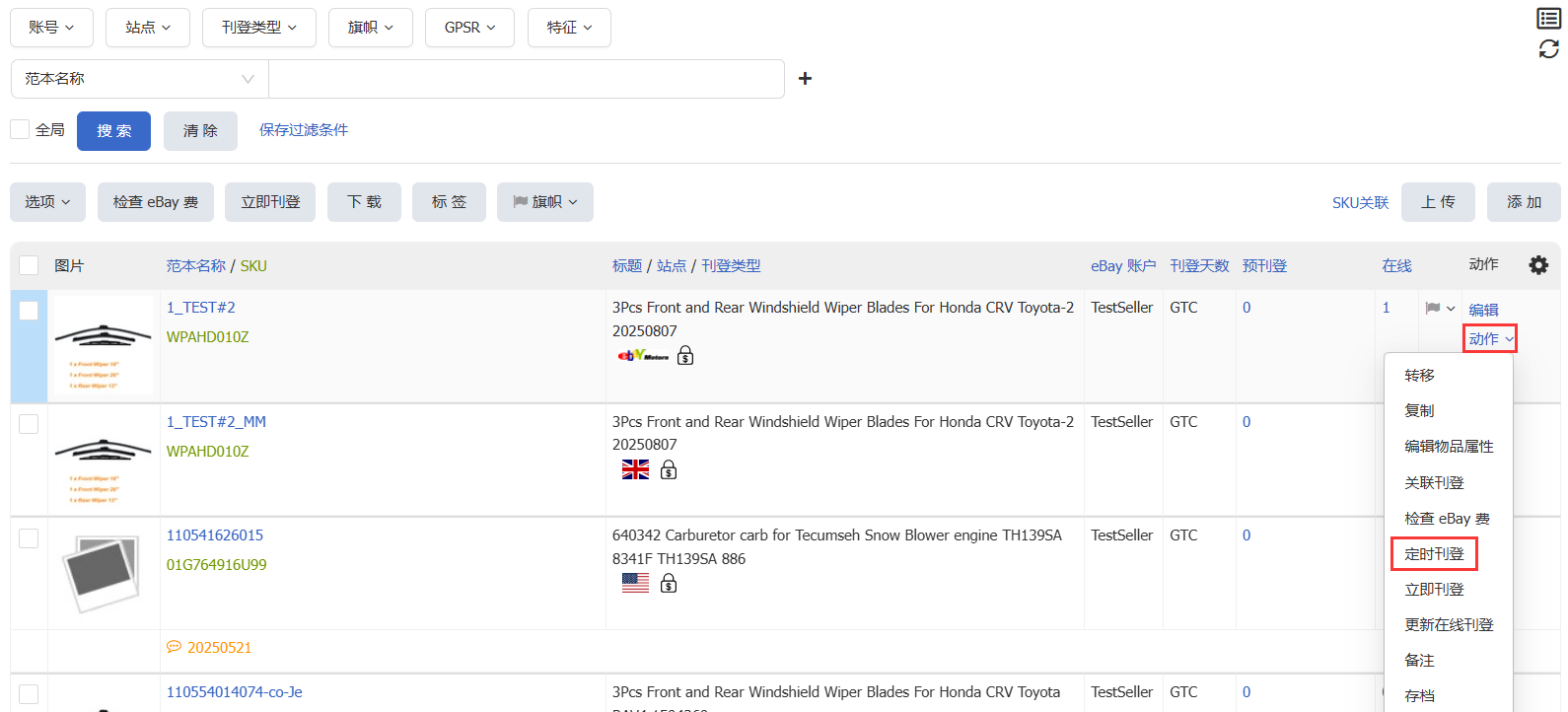
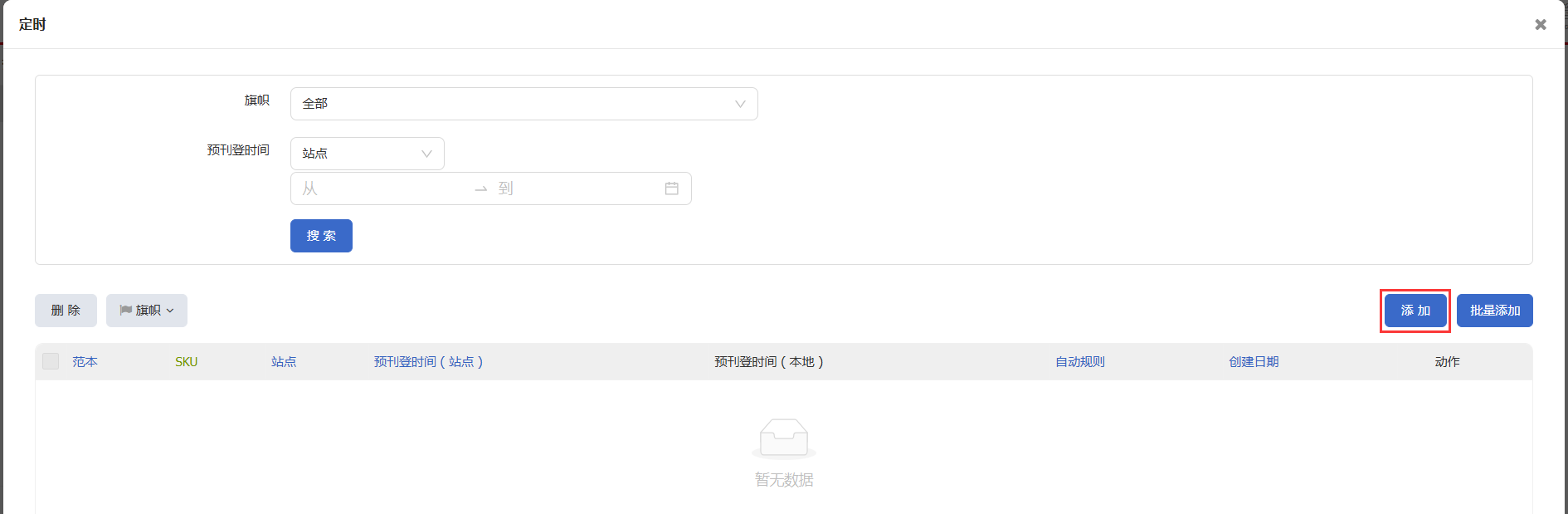
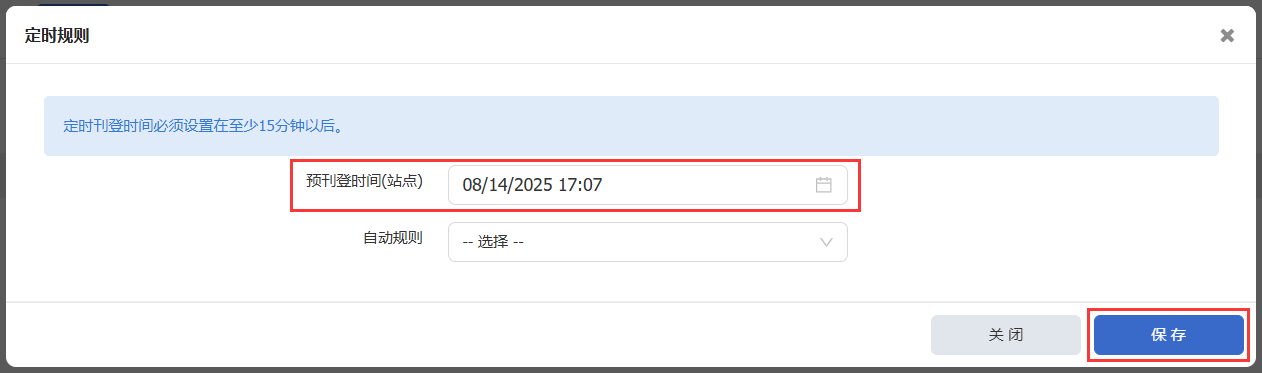
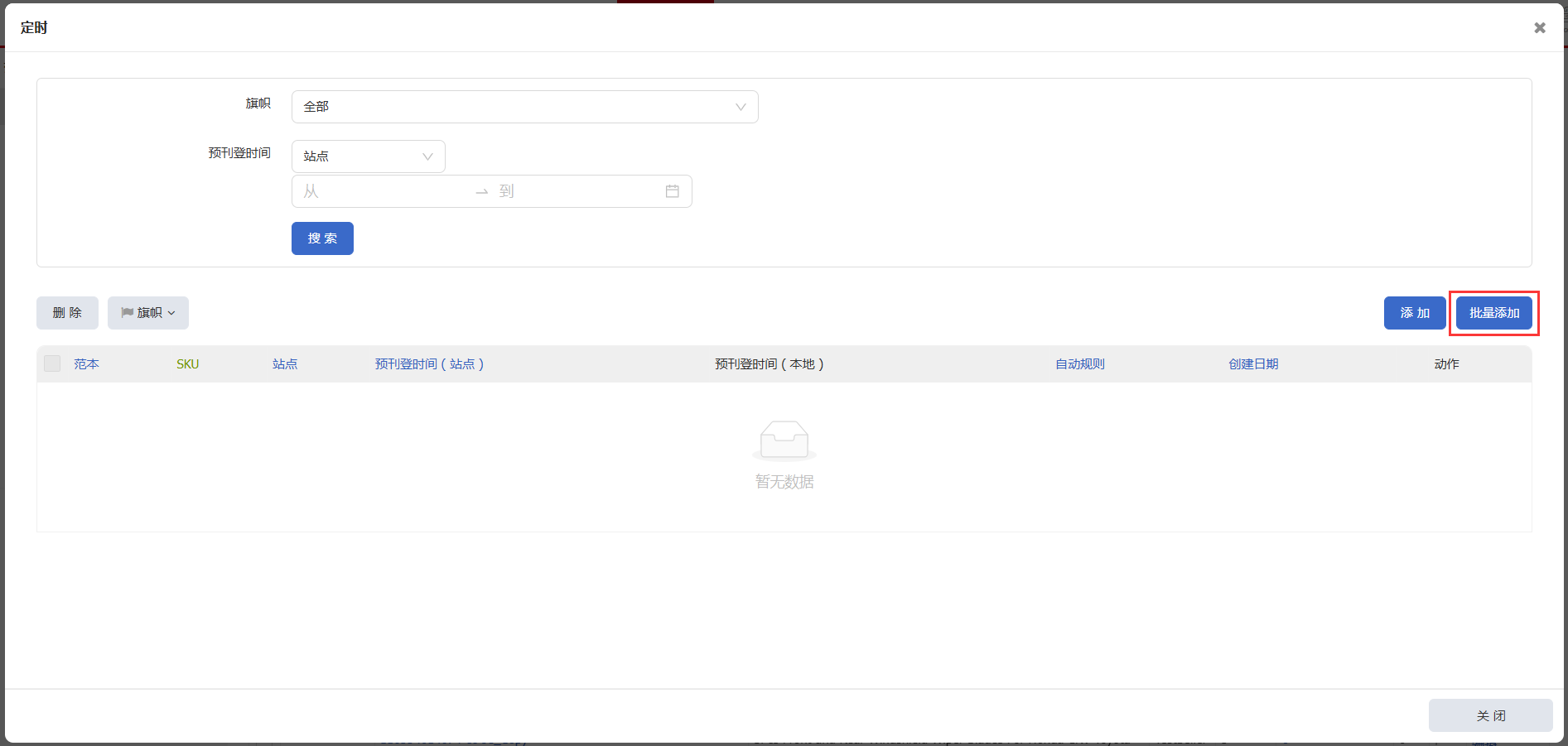
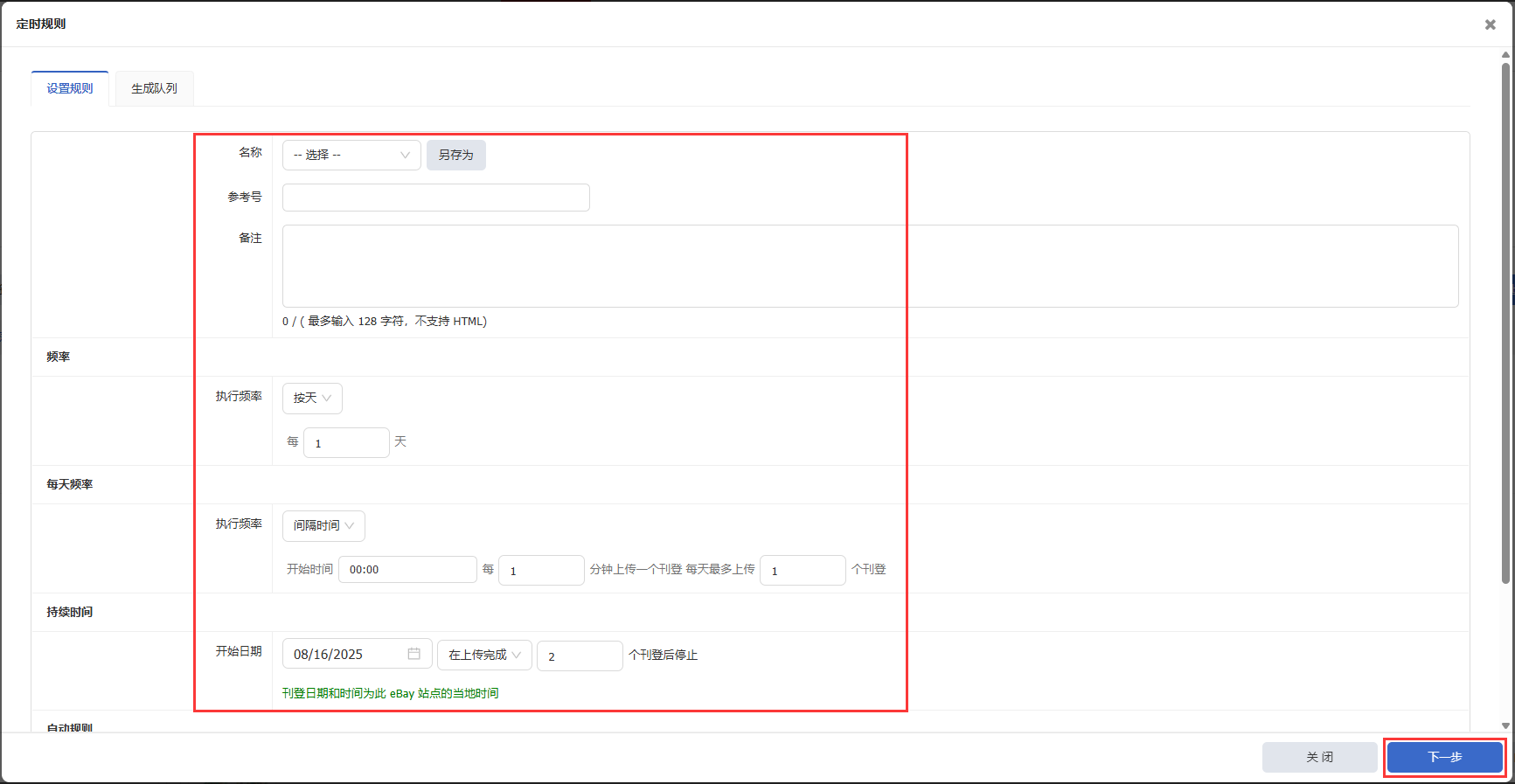
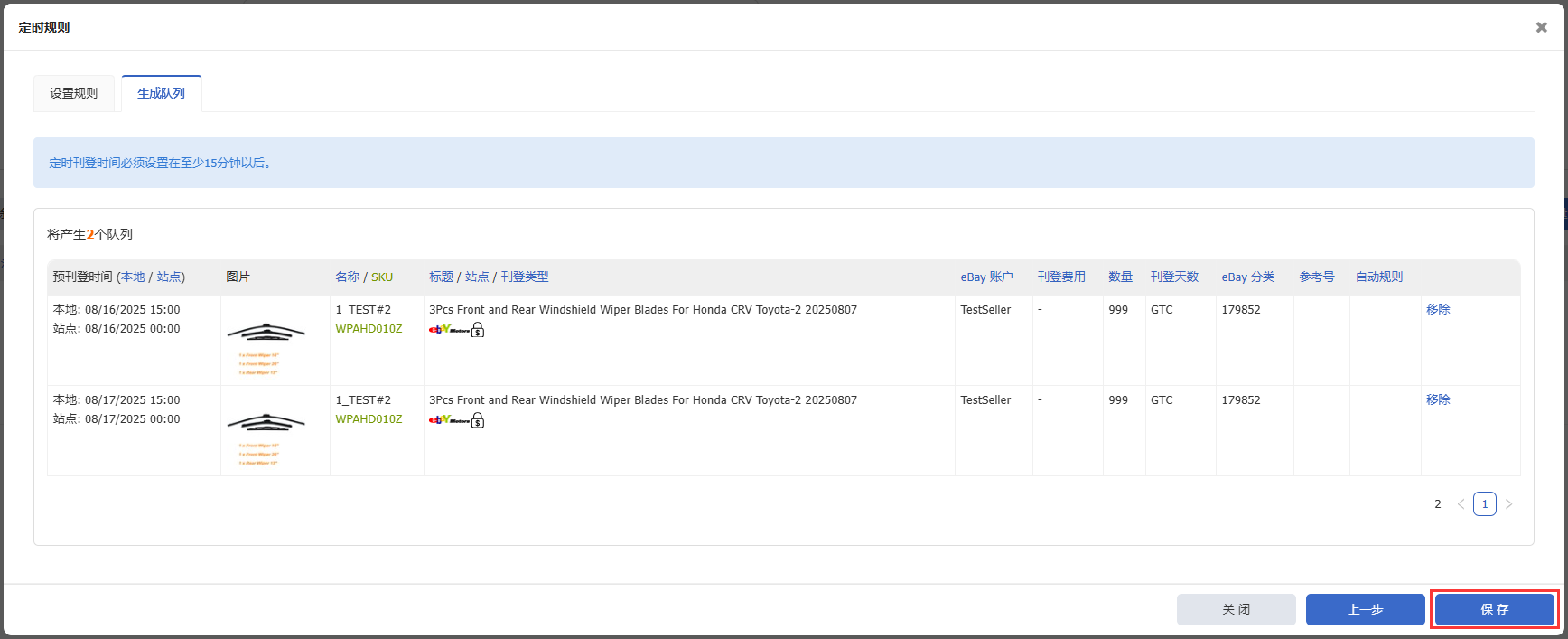
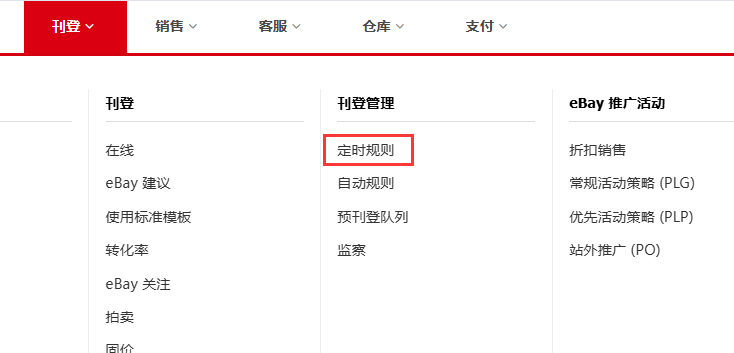
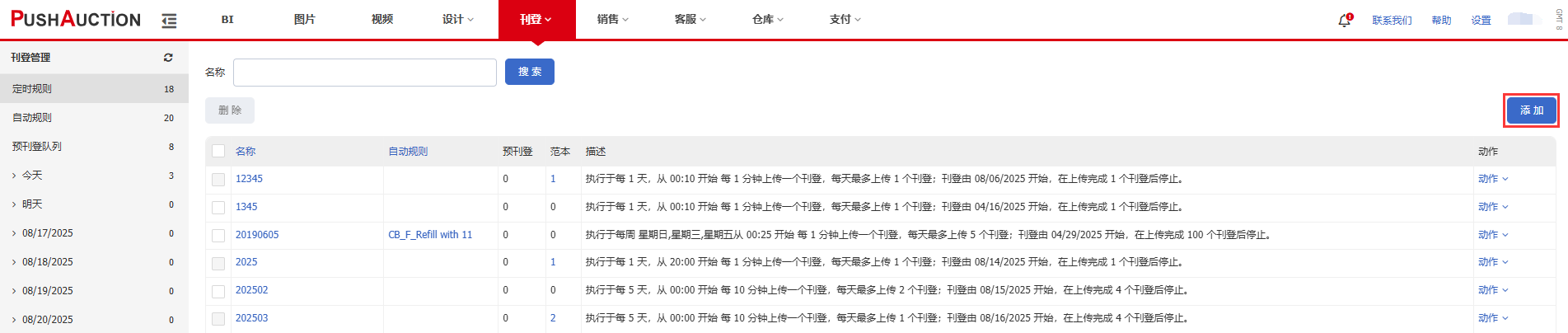
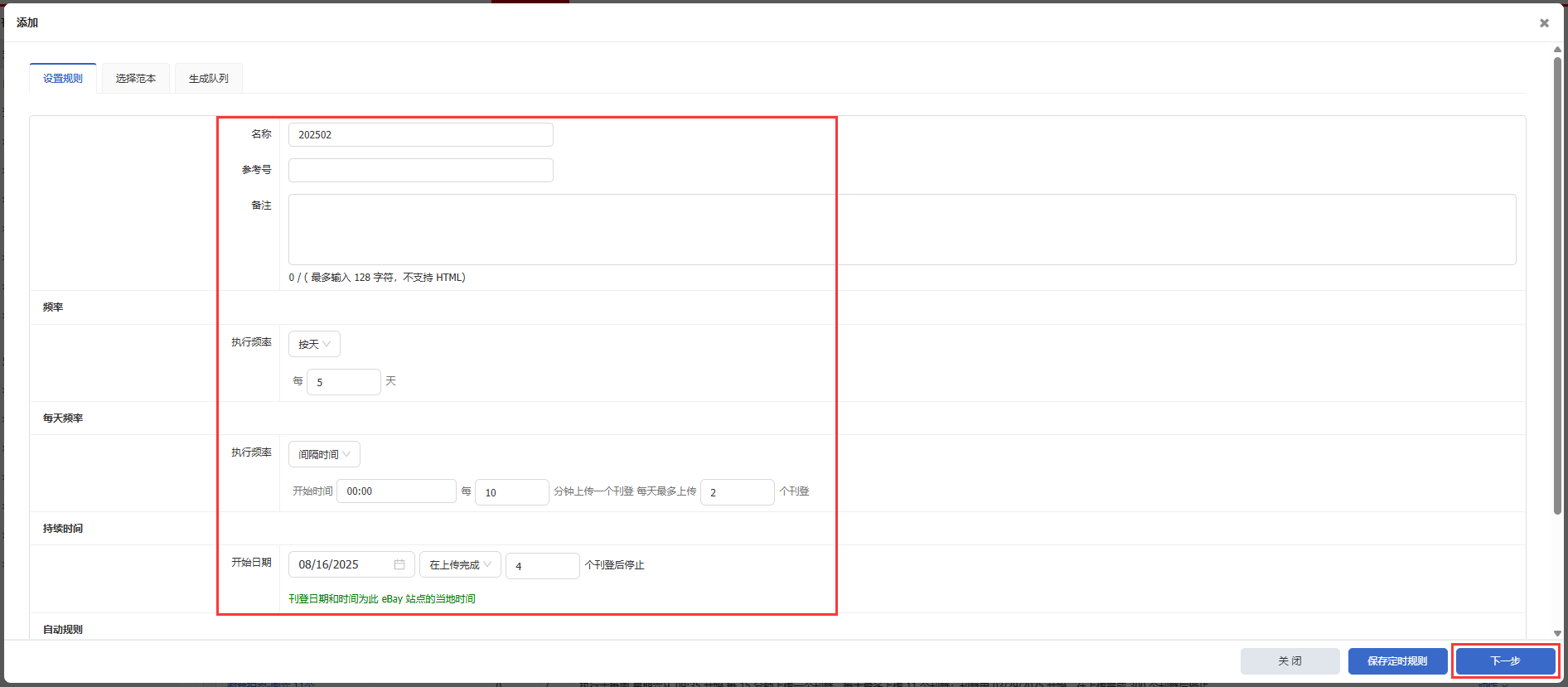
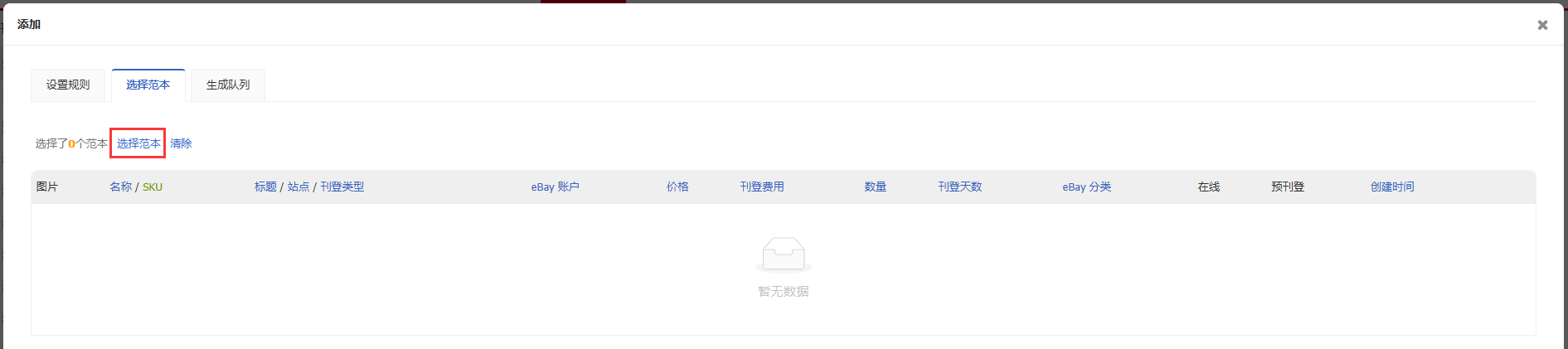
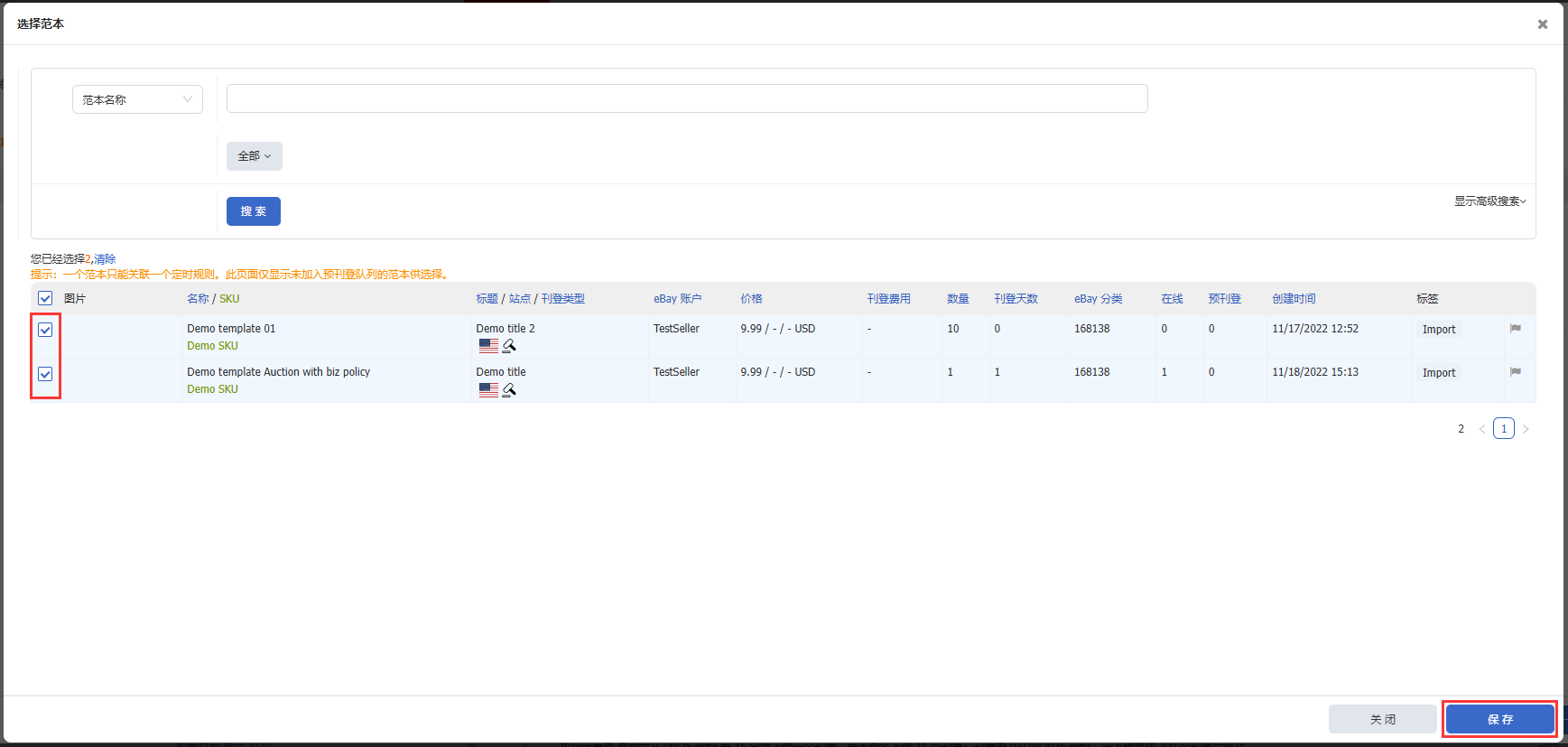
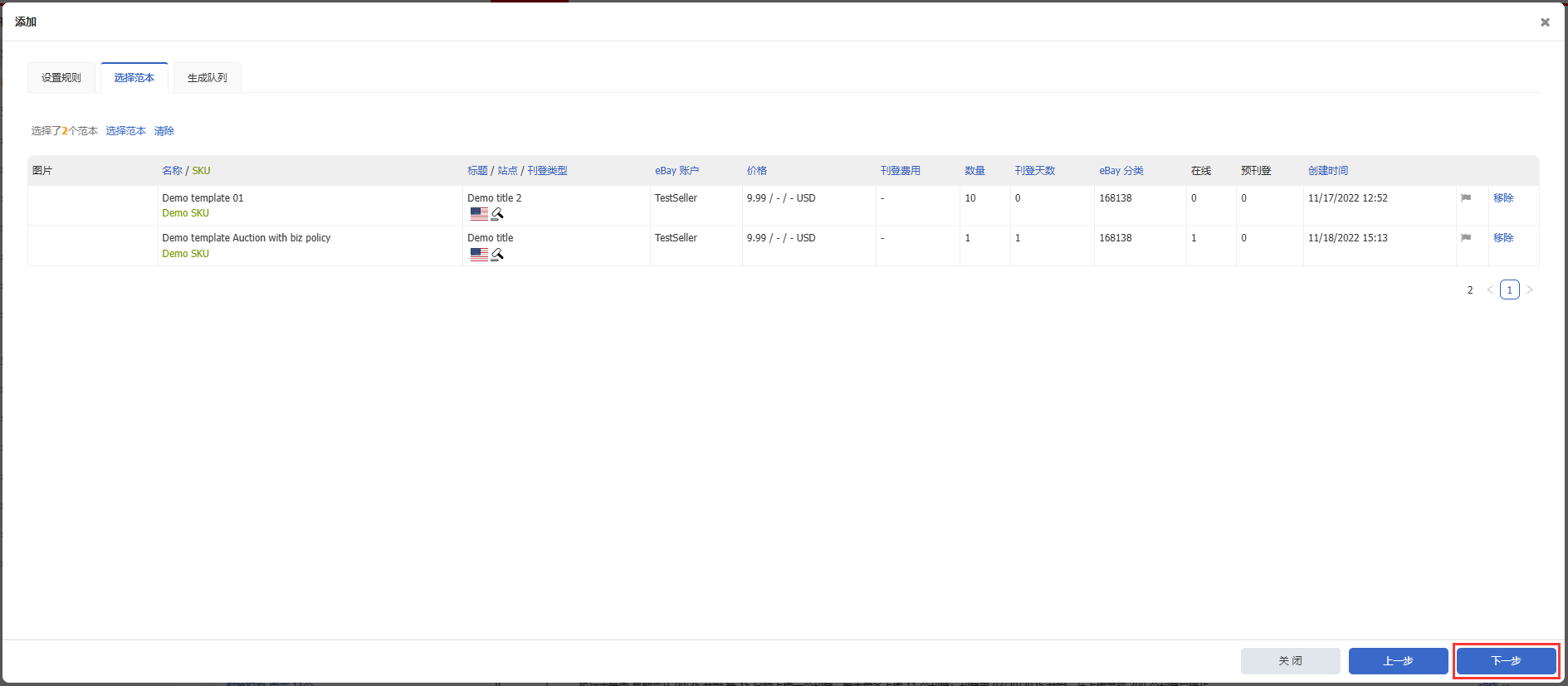
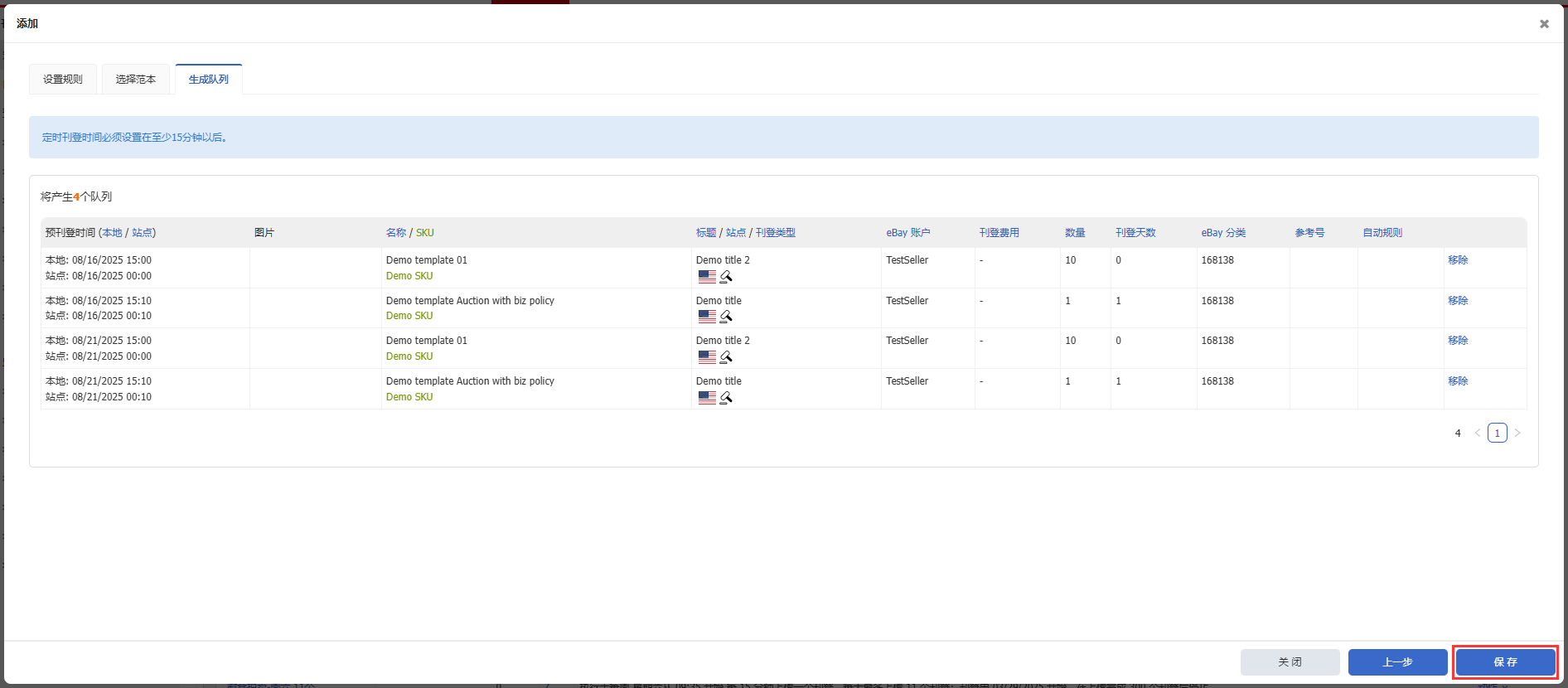
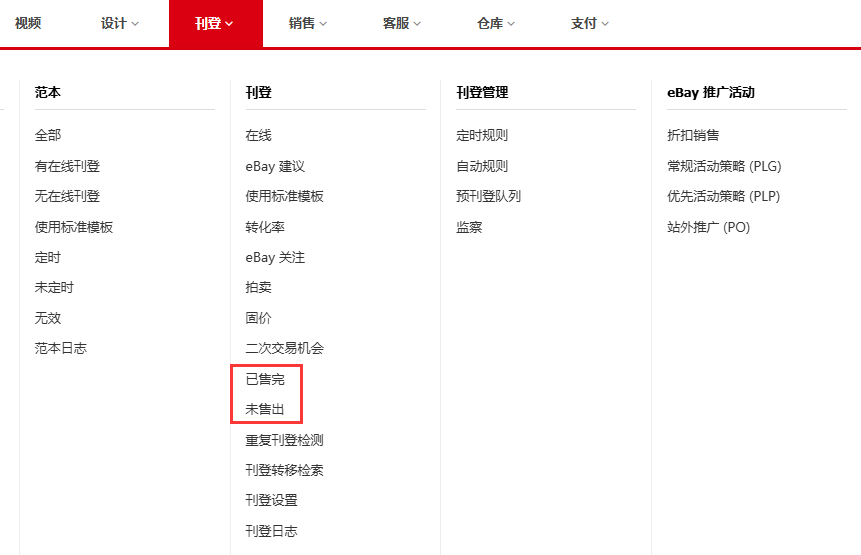
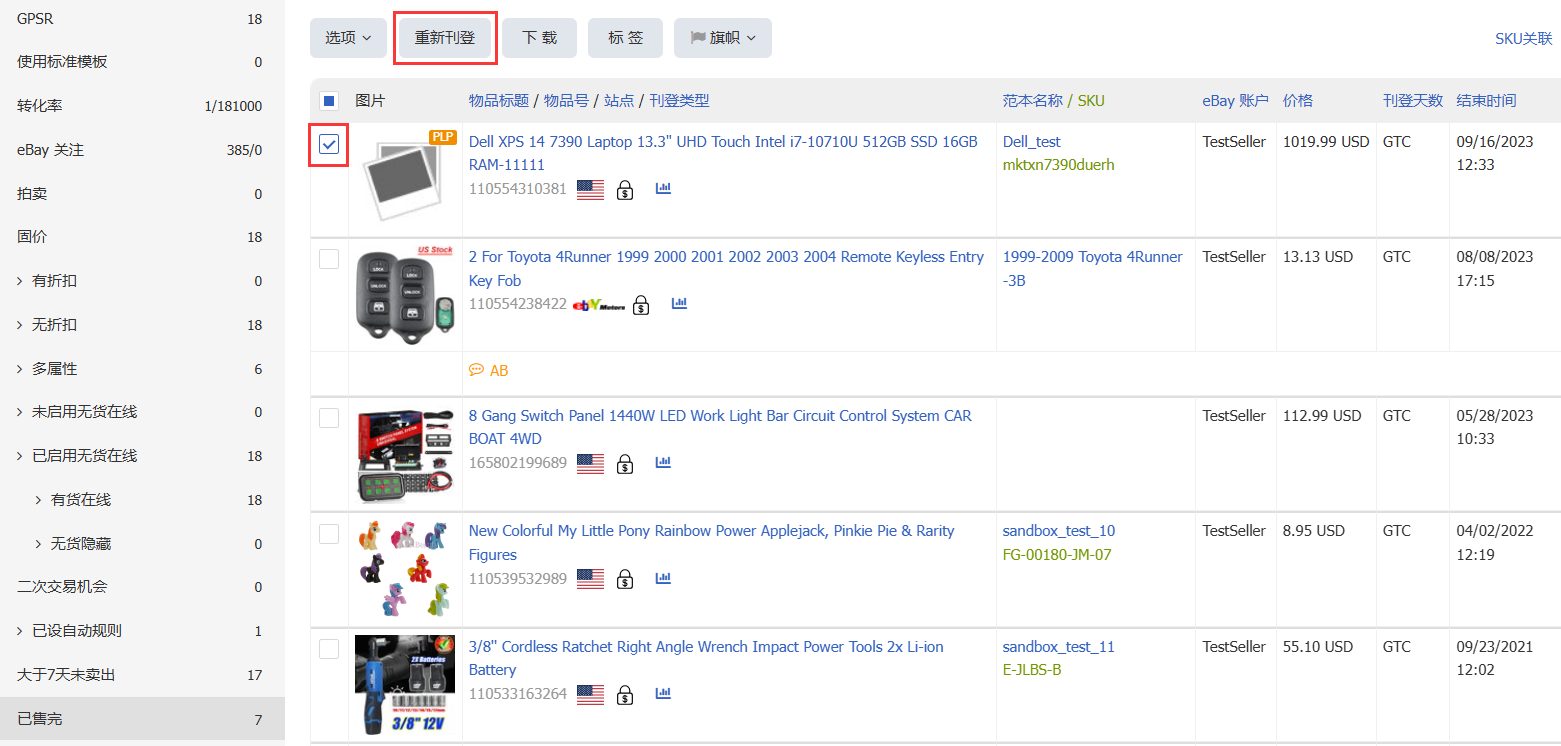
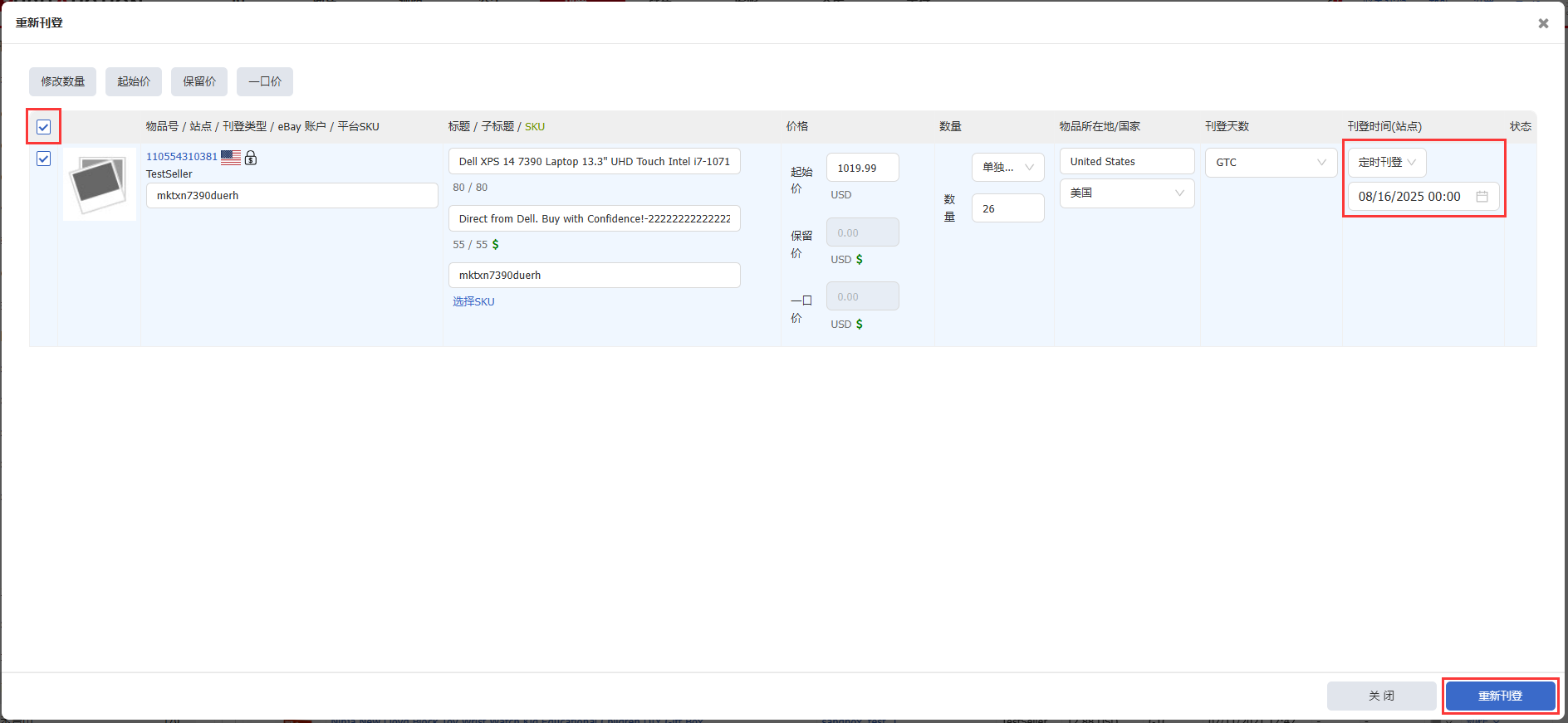
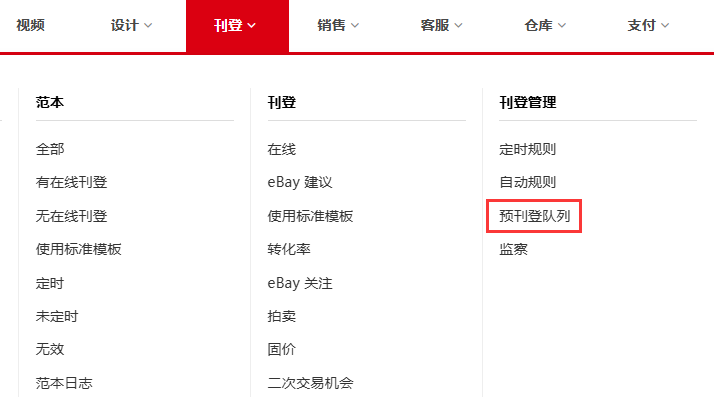
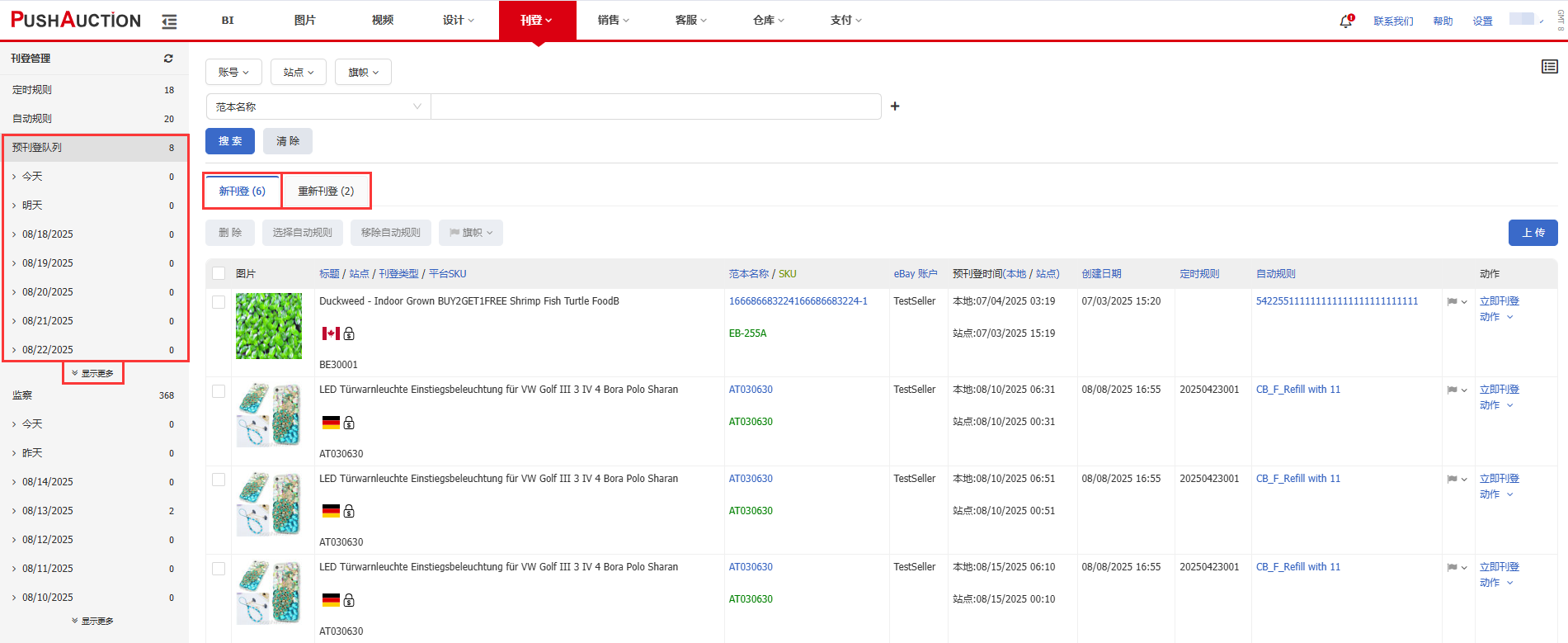
 English
English Chinese Traditional
Chinese Traditional